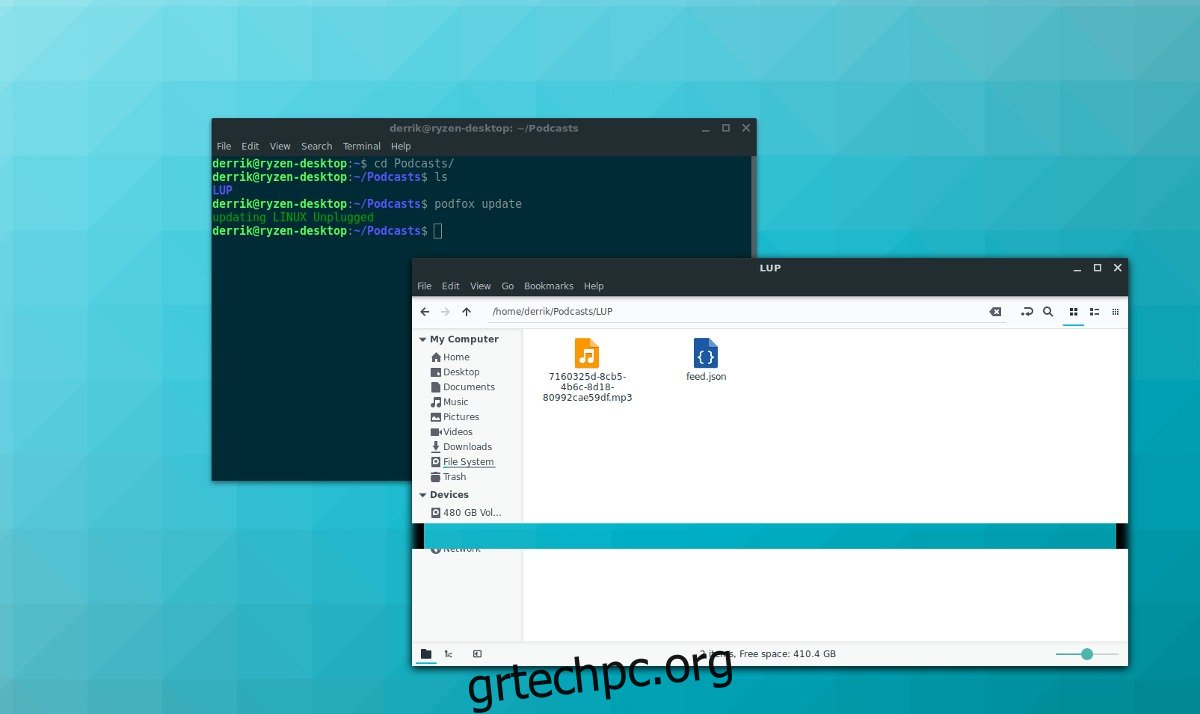Ποιος είπε ότι ο διαχειριστής του podcast σας πρέπει να είναι ένα άβολο εργαλείο GUI; Γνωρίστε το Podfox, τον πελάτη podcast για το τερματικό Linux: μπορεί να κάνει τα ίδια πράγματα που κάνουν οι φανταχτερές εφαρμογές podcast ενώ χρησιμοποιεί λιγότερους πόρους.
Πίνακας περιεχομένων
Εγκαταστήστε το Podfox
Το πρόγραμμα-πελάτης Podfox podcast εγκαθίσταται λίγο διαφορετικά από τα περισσότερα προγράμματα Linux. Αντί να το εγκαταστήσετε απευθείας μέσω του εργαλείου διαχείρισης πακέτων Linux, θα χρειαστεί να λάβετε το πρόγραμμα μέσω του προγράμματος εγκατάστασης πακέτων Python (γνωστός και ως Pip).
Η διανομή του Podfox μέσω Pip σημαίνει ότι εφόσον το λειτουργικό σας σύστημα Linux εκτελεί τη σωστή έκδοση της Python, θα είστε έτοιμοι να ξεκινήσετε.
Εγκαταστήστε την Python
Για τους περισσότερους χρήστες Linux, η Python θα πρέπει να είναι ήδη εγκατεστημένη. Αυτό οφείλεται στο γεγονός ότι τα περισσότερα προγράμματα Linux βασίζονται σε μεγάλο βαθμό στη γλώσσα προγραμματισμού Python. Ωστόσο, δεν εκτελείται από προεπιλογή κάθε διανομή Linux το εργαλείο πακέτου Pip, επομένως μπορεί να χρειαστεί να το εγκαταστήσετε με το χέρι. Ανοίξτε ένα τερματικό, επιλέξτε το λειτουργικό σας σύστημα και ακολουθήστε τις οδηγίες για να το ξεκινήσετε!
Σημείωση: Το Podfox χρειάζεται Python3 και Pip3 για να λειτουργήσει, επομένως η εγκατάσταση των Python 2 και Pip δεν θα λειτουργήσει. Προσδιορίστε ότι έχετε Python 3/Pip3 εκτελώντας το pip3 στο τερματικό. Εάν δεν συμβεί τίποτα, δεν το έχετε και πρέπει να το εγκαταστήσετε.
Ubuntu
sudo apt install python3-pip
Debian
sudo apt-get install python3-pip
Arch Linux
sudo pacman -S python-pip
Μαλακό καπέλλο
sudo dnf install python3-pip
OpenSUSE
sudo zypper install python3-pip
Εγκαταστήστε το Podfox
Με το πρόγραμμα Python Package Index να λειτουργεί, θα είναι δυνατό να το χρησιμοποιήσετε για να πάρετε τα πιο πρόσφατα
κωδικοποιήστε απευθείας από το διαδίκτυο και εγκαταστήστε τον στον υπολογιστή σας Linux. Για εγκατάσταση, ανοίξτε ένα τερματικό και εισαγάγετε τα ακόλουθα.
Ένας χρήστης
Είναι δυνατή η εγκατάσταση της εφαρμογής μόνο για τον τοπικό σας χρήστη, εκτελώντας το Pip χωρίς την εντολή sudo. Με αυτόν τον τρόπο εγκαθίσταται το δυαδικό αρχείο στο ~/.local/bin/, αντί για έναν καθολικά προσβάσιμο κατάλογο. Η μετάβαση σε αυτήν τη διαδρομή σημαίνει επίσης ότι η εφαρμογή δεν μπορεί να κληθεί εύκολα μέσω τερματικού σε οποιοδήποτε μέρος. Εάν κατανοείτε τους κινδύνους για αυτό και εξακολουθείτε να θέλετε να συνεχίσετε, εισαγάγετε την ακόλουθη εντολή:
pip3 install podfox
ή (σε ορισμένες περιπτώσεις, όπως το Arch Linux)
pip install podfox
Εάν η εγκατάσταση απέτυχε, μπορεί να χρησιμοποιήσατε κατά λάθος το εργαλείο Python 2 Pip και όχι το σωστό. Χρησιμοποιήστε το Pip3 και πάλι δεν έχετε τύχη; Δοκιμάστε να κατεβάσετε τον πηγαίο κώδικα.
Για πρόσβαση στην εφαρμογή σε λειτουργία ενός χρήστη, κάντε τα εξής:
cd ~/.local/bin/ ./podfox
Σε όλο το σύστημα
Ο καλύτερος τρόπος για να εγκαταστήσετε την εφαρμογή στο Linux είναι να το κάνετε με το sudo. Αυτό θα επιτρέψει στο πρόγραμμα να είναι διαθέσιμο ανά πάσα στιγμή στον χρήστη σας και να εγκατασταθεί καθολικά. Για εγκατάσταση, εκτελέστε:
sudo pip3 install podfox
ή (σε ορισμένες περιπτώσεις)
sudo pip install podfox
Προσθήκη επεισοδίων
Για να προσθέσετε μια νέα ροή podcast, μεταβείτε στον ιστότοπο της εκπομπής και πάρτε τη ροή RSS. Εάν έχουν μόνο έναν σύνδεσμο iTunes, χρησιμοποιήστε αυτό το εργαλείο για να εξαγάγετε τη ροή RSS πρώτα και μετά αντιγράψτε το στο πρόχειρό σας. Σε αυτό το παράδειγμα, θα χρησιμοποιήσουμε το Linux Unplugged podcast ταίζω.
Αφού πιάσετε τη ροή podcast, ανοίξτε ένα τερματικό και χρησιμοποιήστε την εντολή mkdir για να δημιουργήσετε έναν κατάλογο όπου θα πραγματοποιούνται λήψη όλων των αρχείων Podcast.
mkdir -p ~/Podcasts
Στη συνέχεια, δημιουργήστε ένα νέο αρχείο διαμόρφωσης.
touch .podfox.json
Χρησιμοποιήστε το πρόγραμμα επεξεργασίας κειμένου Nano για να επεξεργαστείτε το αρχείο διαμόρφωσης podfox.json.
nano ~/.podfox.json
Επικολλήστε τον παρακάτω κώδικα σε αυτό. Φροντίστε να αλλάξετε το “όνομα χρήστη” στον παρακάτω κώδικα στο όνομα χρήστη του υπολογιστή σας Linux.
{
“podcast-directory” : “/home/username/Podcasts”,
“maxnum”: 5
}
Αποθηκεύστε το Nano με Ctrl + O και βγείτε με Ctrl + X. Όταν τελειώσετε, λάβετε τη διεύθυνση URL του podcast και προσθέστε την ως εξής:
podfox import https://linuxunplugged.com/rss LUP
Επαναλάβετε αυτή τη διαδικασία με όσα podcast θέλετε. Φροντίστε να αλλάξετε το “maxnum” στο αρχείο podfox.json εάν θέλετε να κάνετε λήψη περισσότερων από 5 από μια ροή τη φορά.
Κατεβάστε νέα επεισόδια
Η λήψη νέων επεισοδίων Podcast μέσα στην εφαρμογή απαιτεί δύο εντολές. Αρχικά, χρησιμοποιήστε την εντολή ενημέρωσης για να ανανεώσετε τις ροές Podcast μέσα στο Podfox.
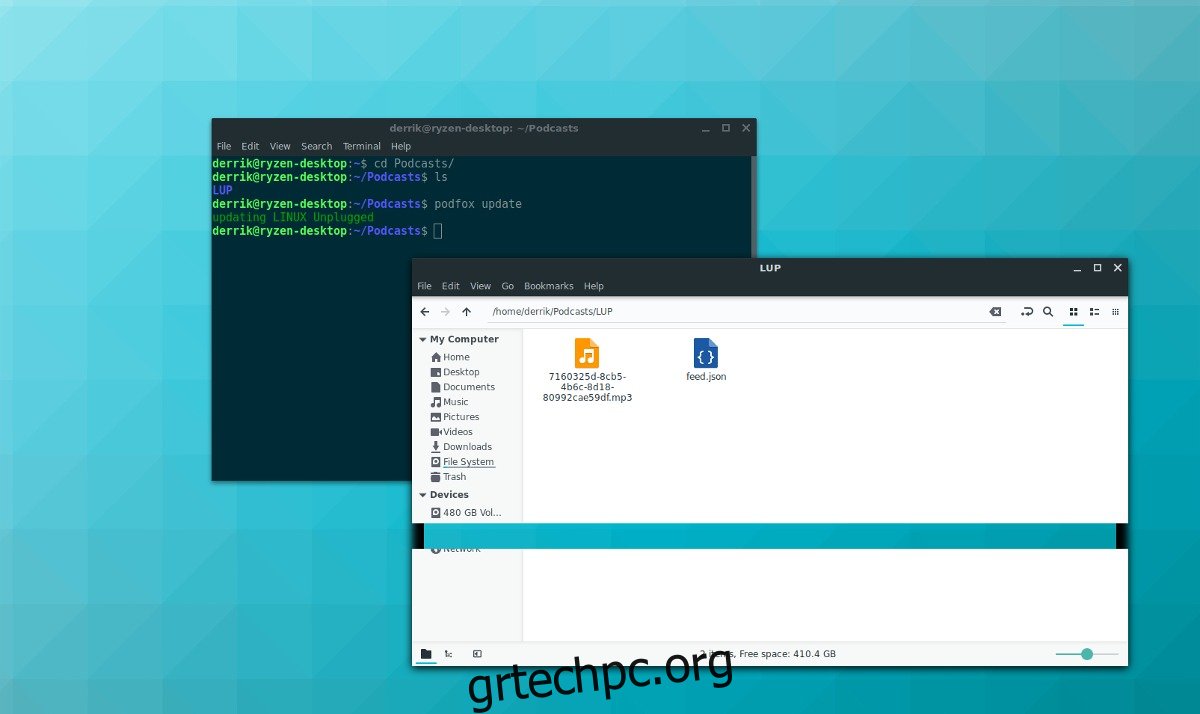
podfox update
Όταν όλα είναι ενημερωμένα, χρησιμοποιήστε την εντολή λήψης για λήψη νέων επεισοδίων στο ~/Podcast.
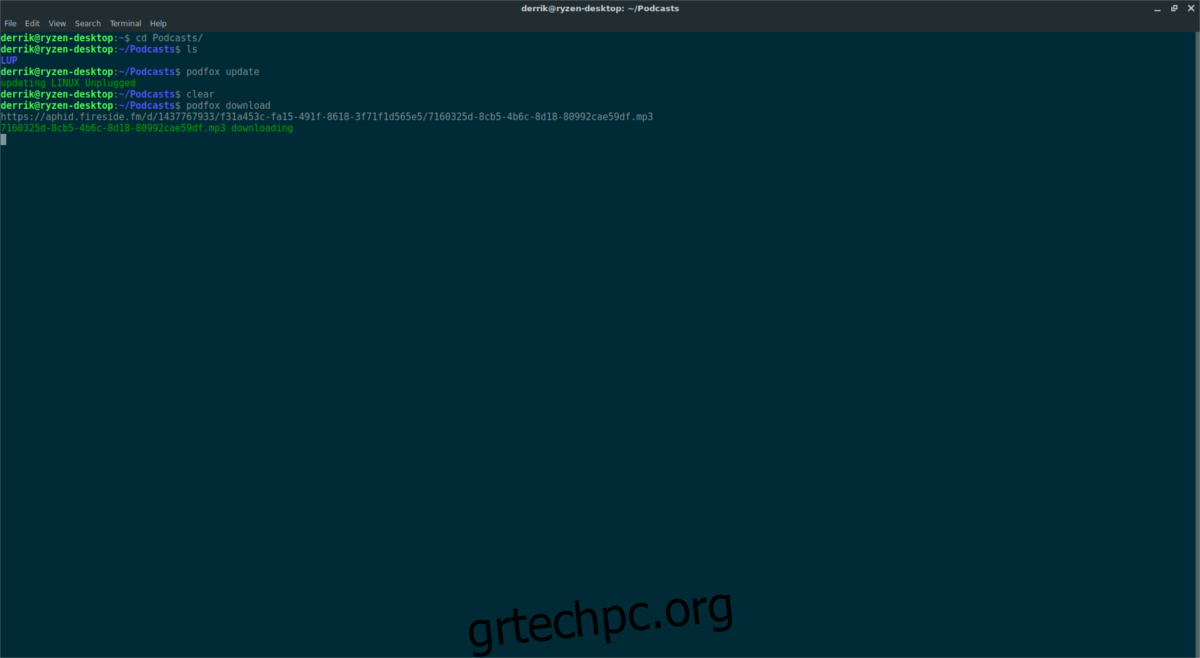
podfox download
Αναπαραγωγή επεισοδίων
Η εφαρμογή podcast είναι πολύ λεπτή και λειτουργεί μόνο ως τρόπος λήψης επεισοδίων από ροές με εντολές. Δεν διαθέτει ενσωματωμένο πρόγραμμα αναπαραγωγής ήχου ή βίντεο. Για να το διορθώσετε, σκεφτείτε να εγκαταστήσετε το VLC (για βίντεο/ήχο) ή το Audacious για ήχο.
Για να εγκαταστήσετε το VLC ή το Audacious, ανοίξτε το τερματικό και χρησιμοποιήστε τη διαχείριση πακέτων του υπολογιστή σας Linux για να αναζητήσετε “VLC” και “Audacious”. Εναλλακτικά, ανοίξτε την εφαρμογή Gnome Software, το KDE Discover, το Ubuntu Software Center, κ.λπ. και αναζητήστε τα.
Μόλις εγκατασταθούν οι εφαρμογές, ανοίξτε τη διαχείριση αρχείων στο ~/Podcasts, κάντε κλικ στον επιθυμητό φάκελο εμφάνισης και κάντε δεξί κλικ στο αρχείο ήχου (ή βίντεο).
Στο μενού με το δεξί κλικ, επιλέξτε “Άνοιγμα με…” και επιλέξτε Audacious ή VLC για να παίξετε το επεισόδιο.